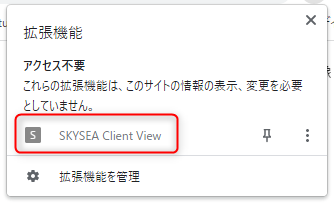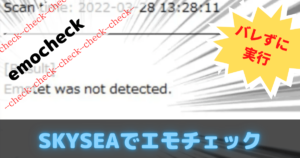skyseaのChrome拡張機能で注意することはある?
上記のお悩みを解決します。
- 私はskyseaの管理者です
- Chromeにskysea拡張機能を追加しました
それでは本題に入ります。
目次
skyseaのchrome拡張機能の注意点
結論です。
skyseaのchrome拡張機能の注意点は2つあります。
2つの注意点
- ユーザーにskyseaが導入されていることがバレる
- chromeでダウンロード時に保存場所が確認されるようになる
順番に解説します。
skyseaが導入がバレる

skyseaをインストールすると、自動的にGoogleChromeにskysea拡張機能が追加されます。
つまり、ユーザーがChromeの拡張機能一覧を確認するとskyseaを導入したことがバレます。
ユーザーによったら、自分でChrome拡張機能を追加したり削除したりしています。
パソコンに比較的詳しいユーザーですので、skyseaや管理者に懸念を抱くことは間違いないでしょう。
skyseaの導入を検討されている方は、ユーザーの同意を得てからインストールする必要があります。
ユーザーに黙って監視をしていると、skysea導入がバレた場合にもめる原因になってしまう危険性があります。
chromeでダウンロード時に保存場所が確認されるようになる
Chromeにskysea拡張機能を追加すると、Chromeでダウンロード時に保存するフォルダを毎回聞いてくるようになります。
skysea導入以前は、ダウンロードフォルダに自動的にダウンロードしていることが多いのではないでしょうか。
自動保存していた場合には、ユーザーからの文句が多く上がってくるはずです。
保存場所を確認する手間が増えるわけですからね。
文句があっても仕方ないと考えています。
一応、回避方法もあるのでご紹介します。
『ダウンロード前に各ファイルの保存場所を確認する』をオフ
管理者の方向けのお話です。
管理コンソールにログイン
→デバイス
→Chrome
→設定
→ユーザーとブラウザ
→ユーザー エクスペリエンス内のダウンロード先の確認
→『ユーザーに確認しない(直ちにダウンロードを開始する)』に変更

上記設定をしてから、設定が反映されるまでに最長24時間ほどかかります。
加えて、ユーザー側でも設定が必要です。
ユーザーのChrome設定画面から、『同期を有効にする』をオンにしてください。
同期を有効にすることで、管理コンソールの設定がユーザーにも反映することができます。

しかし、全ユーザーの端末から同期設定する必要があるので面倒くさい・・・
skyseaを導入後に、Chromeのダウンロードフォルダ選択は仕方のないことだと考えています。
ユーザー側もダウンロードフォルダを随時確認することになるのは良い刺激になるのでは?と考えています。
不必要なファイルも溜まりにくくなるのかなぁとか勝手にメリットとして解釈。
ダウンロードフォルダの存在を知らない方もいるくらいですからね。
定期的にダウンロードフォルダをクリアにしておきましょう!
noteに【本当は内緒にしたい】本業情シスのサボるための技術をまとめました。
SKYSEA管理者だからこそ、考案することができた方法になっています。(公にはしたくない内容のため、当ブログでは書くことができませんでした。)
まとめ
skyseaのchrome拡張機能の注意点を2つご紹介しました。
2つの注意点
- ユーザーにskyseaが導入されていることがバレる
- chromeでダウンロード時に保存場所が確認されるようになる
Chromeを使っている場合、避けては通れない道だと考えています。
skysea導入時には、ユーザーに告知してから同意を得ることが重要です。
skyseaの導入を検討している方は、ユーザーに内緒で導入しないことが重要です。以上です。
\noteに【本当は内緒にしたい】本業情シスのサボるための技術をまとめました。/
10年目の本業情シスが本気で選び抜いたゲーミング機器たち

 筆者
筆者